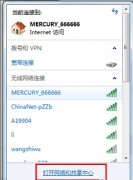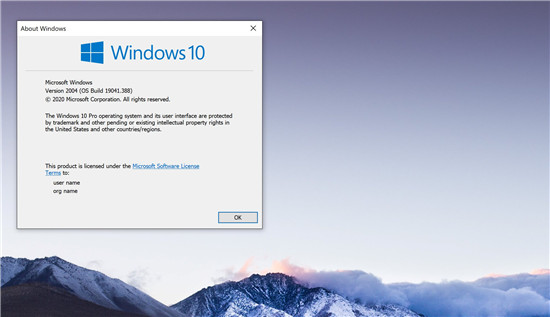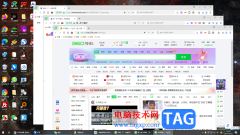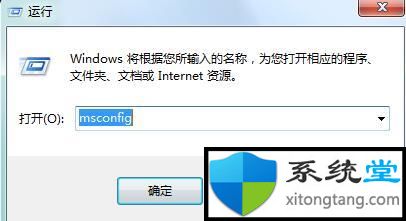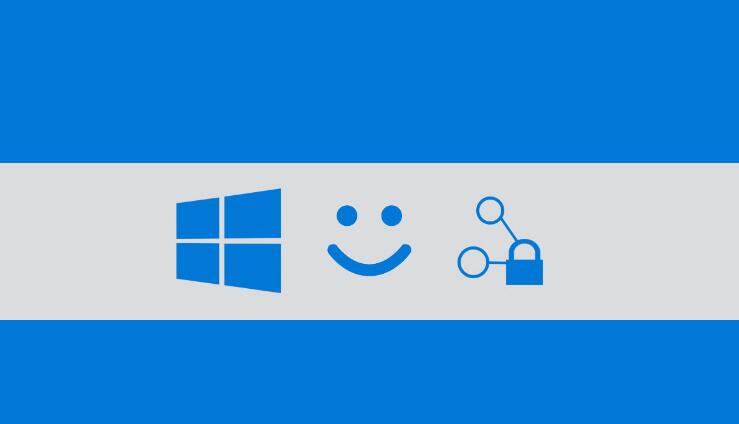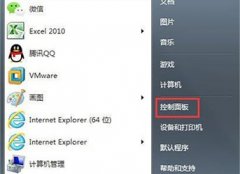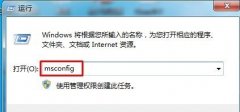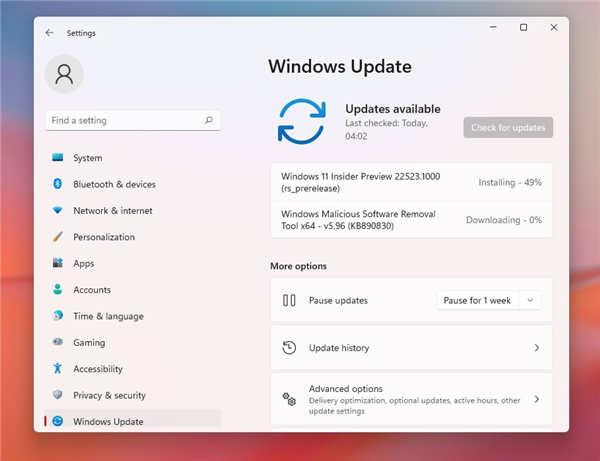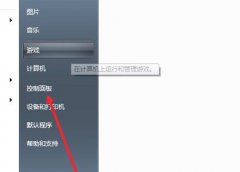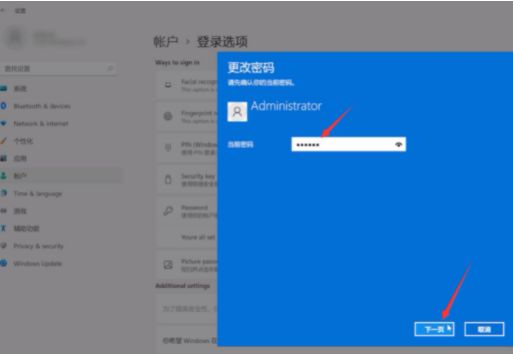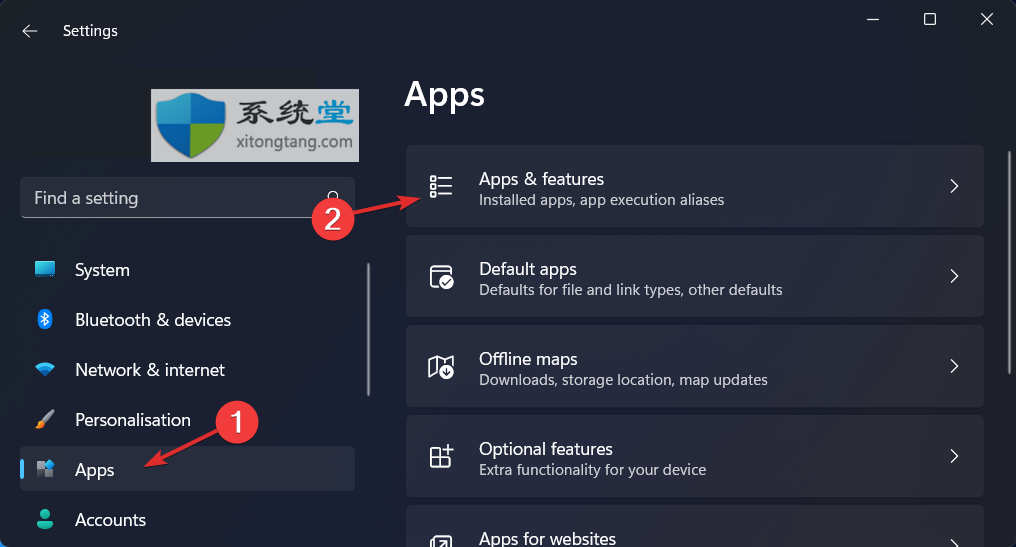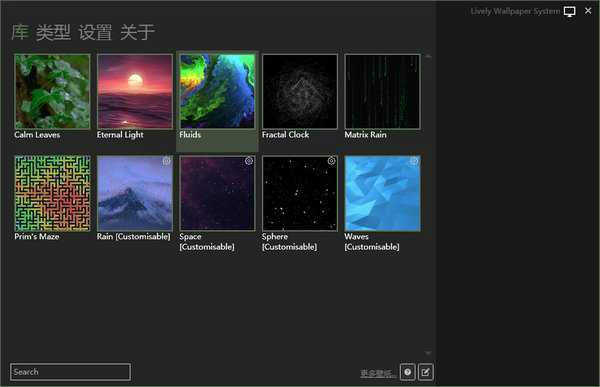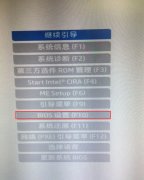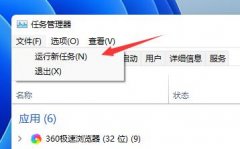通过磁盘管理在Win11上格式化硬盘步骤
使用旧的磁盘管理实用程序,您可以格式化带或不带分区的驱动器。
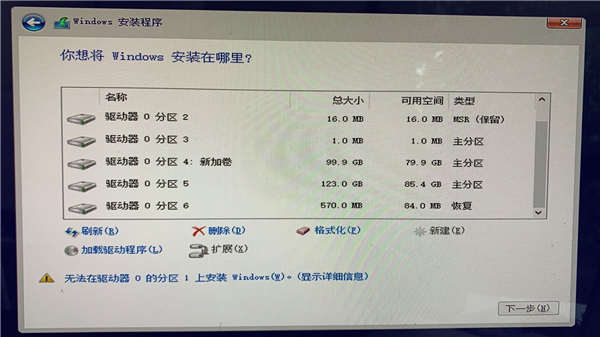
➡用分区格式化驱动器
要使用磁盘管理格式化具有现有分区的硬盘驱动器,请使用以下步骤:
1.打开开始。
2.搜索磁盘管理并单击顶部结果以打开应用程序。
3.右键单击驱动器并选择“格式化”选项。
4.在“卷标签”设置中,确认驱动器的名称。
5.在“文件系统”设置中,选择NTFS选项。
6.选中执行快速格式化选项。
7.(可选)如果您想在存储文件时节省空间,请选中启用文件和文件夹压缩选项。
8.单击确定按钮。
完成这些步骤后,现有分区(也称为卷)将被重新格式化,删除之前的所有数据。
➡格式化没有分区的驱动器
如果驱动器没有分区,请使用以下步骤:
1.打开开始。
2.搜索磁盘管理并单击顶部结果以打开应用程序。
3.右键单击驱动器并选择新建简单卷选项。
4.单击下一步按钮。
5.(可选)指定分配驱动器的存储量。
6.单击下一步按钮。
7.选择分配以下驱动程序选项并选择驱动器的字母。
8.单击下一步按钮。
9.选择使用以下设置格式化此卷选项。
10.在“文件系统”设置中,选择NTFS选项。
11.在“卷标签”设置中,确认驱动器的名称。
12.选中执行快速格式化选项。
13.单击下一步按钮。
14.单击完成按钮。
完成这些步骤后,该工具将创建一个分区并使用您指定的文件系统对其进行格式化。